Unos robe na skladište ljekarne
Primke dobavljača nalaze se u opciji Dokumenti -> Primka. Inicijalno su prikazane sve primke u odabranom periodu s oznakama:
Broj, Status, Datum, Dobavljač, Dostavnica, Račun, Nabavna vrijednost:
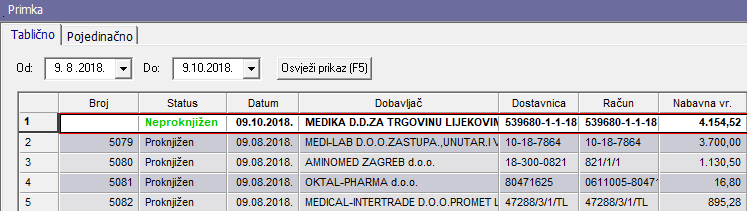
Unos nove primke izvršava se odabirom opcije "Novi", a zatim unosom podataka u pojedinačnom pregledu:
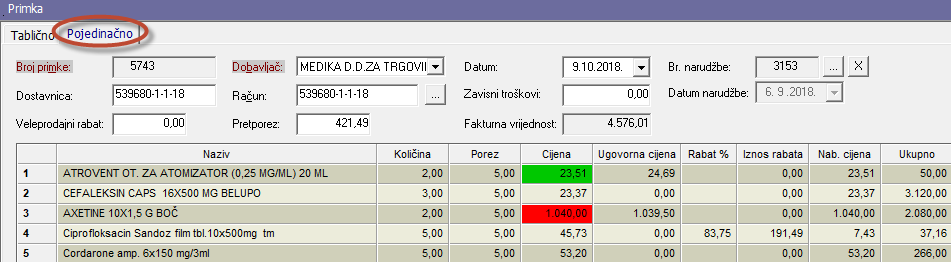
Roba se u pojedinačnom prikazu može unjeti na tri načina:
a) unosi ručno (unosom svakog artikla pojedinačno u koloni "Naziv")
b) učitavanjem podataka računa dobavljača s inteneta (program upisuje sve stavke računa)
- odaberite opciju"..." pored polja "Račun", a zatim na novootvorenom prozoru odaberite željeni broj računa dobavljača
- učitavanjem računa s interneta, novim, tj. nepovezanim artiklima naziv će biti prikazan crvenom bojom te je iste potrebno povezati za odabranog dobavljača
- unosom stavaka računa učitava se nabavna cijena artikla koja je posebno naznačena za artikle kojima cijena ne odgovara cijeni s ugovora!
Artiklima kojima se cijena povećala, cijena će biti prikazana zelenom bojom, a kojima se smanjila crvenom bojom.
c) unosom stavaka iz narudžbenice (program kopira sve stavke narudžbenice u primku)
- odaberite opciju"..." pored polja "Br. narudžbe", a zatim na novootvorenom prozoru odaberite željeni broj narudžbenice dobavljača.
Na ekranu prikaza narudžbenica za učitavanje u primku vidljiv je podatak koja narudžbenica je već učitana, tj. broj primke u kojoj je učitana:
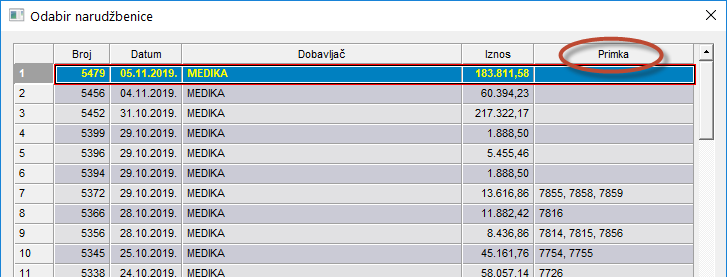
Prilikom odabira željene narudžbenice za učitavanje prikazuju se svi artikli iz narudžbenice s podacima:
- naziv, oblik, šifra i kataloški broj artikla
- status artikla (ako je artikl već upisan u prethodnom računu imat će status "Isporučen")
- naručena količina i cijena
- odgovor dobavljača (ako se radi o internetskom naručivanju ovdje može biti prikazan odgovor dobavljača)
- izdatnica (broj izdatnice ukoliko je narudžbenica nastala iz izdatnice)
- napomena artikla
Odabirom željenih artikala program upisuje stavke narudžbenice u primku, a ukoliko ne označite ni jedan artikl, u primku će biti učitan samo broj narudžbenice - koristi se ukoliko je primka učitana od internet dobavljač:
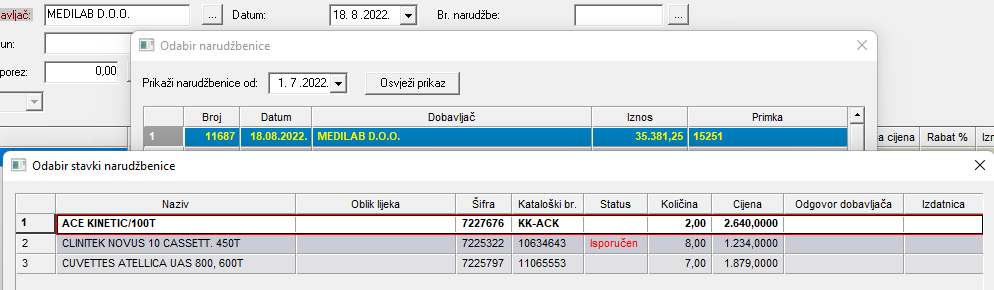
U opcijama i parametrima pod "Primka" moguće je odabrati obvezne podatke za unos primke: Broj dostavnice ili Broj računa. Aktiviranjem jednog od parametara program će prilikom unasa primke blokirati nepotrebno polje za unos.
Spremanje unešenih stavaka primke izvršava se odabirom opcije "Izlaz". Novonastala primka imat će status neproknjiženog dokumenta. Neproknjižena primka nije evidentirana niti u jednoj evidenciji i može se obrisati ili mijenjati prije proknjižavanja, stoga je primku nakon unosa potrebno proknjižiti odabirom opcije "Knjiži" u alatnoj traci programa.
Prilikom proknjižavanja primke program automatski nivelira artikle kojima se promijenila cijena, a kojih ima na zalihi.
Na ispisu proknjižene primke osim zaglavlja ustanove i podataka dobavljača te upisanih stavaka vidljiva je i rekapitulacija poreza po kontima:
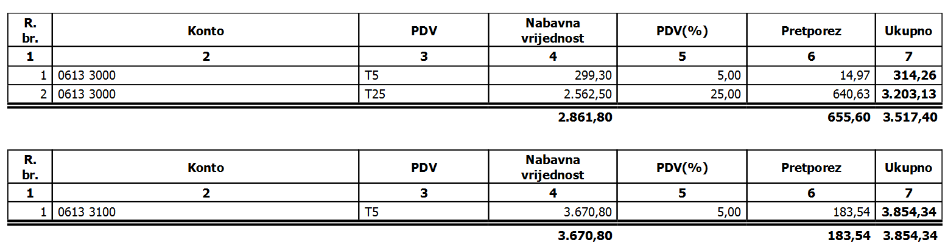
Na proknjiženoj primci (bez potrebe storna dokumenta) desnim klikom miša omogućena je promjena datuma primke, dobavljača, broja dostavnice, broja računa, broja narudžbenice i napomena:
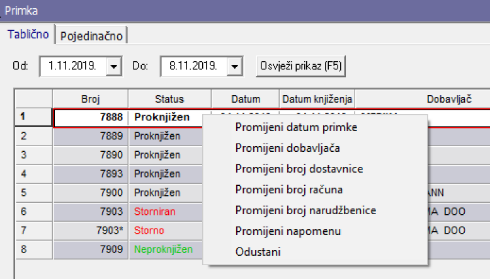
NAPOMENA : Nakon gore navedenih radnje promjene se automatski šalju u vanjski sustav
- u tabličnom prikazu primki dodana kolona "Poslano u BIS" u kojoj se prikazuje vrijeme slanja primke u vanjski sustav
Izrada izdatnice iz primke
Iz proknjižene primke dobavljača moguće je izraditi izdatnicu. Za izradu je potrebno odabrati željenu primku te opciju Izdatnica. Ako artikli na primci imaju poveznicu na defekturu po izdatnici za odjele (primka napravljena preko izdatnice-defekture-narudžbenice), program će automatski postaviti parametar izrade izdatnice iz primke za artikle iz defekture:
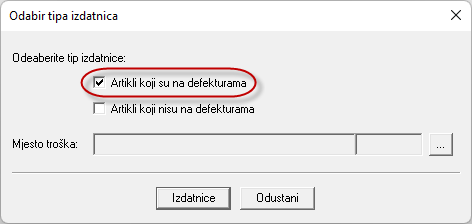
Na prikazanom dialogu nije potrebno odabrati mjesto troška jer ih može biti više i vezani su na defekturu odjela. Odabirom opcije "Izdatnica" dodatno se otvara opcija s prikazom svih artikala iz odabrane primke, razvrstanim po mjestima troška s količinama koje se nalaze na defekturi odjela:

Inicijalno unešene količine moguće je promjeniti, a odabirom opcije "Izdatnica" program će automatski stvoriti izdatnice. Novostvorene izdatnice potrebno je proknjižiti nakon čega se razdužuje stanje ljekarne, zadužuje odjel te poništava defektura - postavlja u status izdano.
Ako se artikli unešeni na primci nisu nalazili na defekturi za određeni odjel, tj. mjesto troška, iste je također pomoću opcije "Izdatnica moguće kopirati u izdatnicu. Nakon odabira opcije "Izdatnica" odaberite tip izdatnice "Artikli koji nisu na defekturama", odaberite mjesto troška, a zatim opciju "Izdatnice"
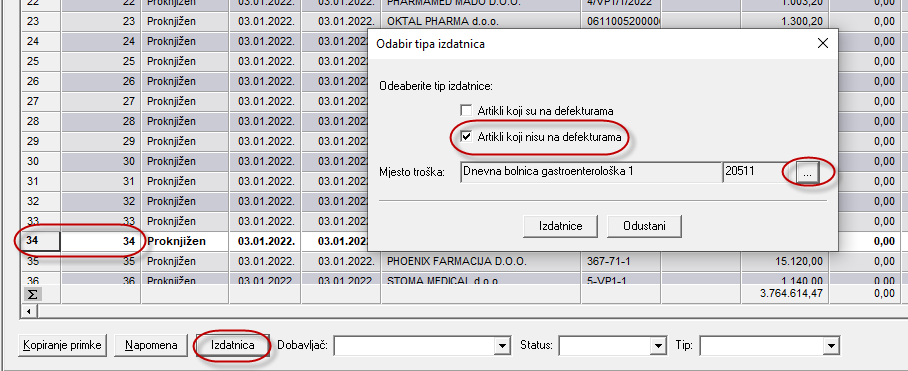
Program će prikazati artikle primke s dostavljenim količinama koje će potvrdom izrade upisati u novu neproknjiženu izdatnicu.
Unos odobrenja dobavljača
Odobrenje određenog artikla od strane dobavljača je zapravo povrat artikla dobavljaču. Izvodi se na identičan način kao i zaprimanje robe samo se upisuje negativna količina. Novi dokument unosimo odabirom opcije "Novi" ili kopiranjem orginalno unešene primke dobavljača. Odobrenje dobavljaču sadržava sve osnovne podatke kao i orginalna primka (upisujemo dobavljača, datum, broj narudžbe i broj odobrenja), upisujemo stavke odobrenja i u polje količina upisujemo negativnu količinu za povrat (po potrebi se mijenja i cijena).
Razlika između količinskog i financijskog odobrenja je sljedeća:
- Količinsko odobrenje
- potrebno je samo upisati negativne količine na stavke primke
- Financijsko odobrenje
- potrebno je upisati dvije stavke artikla, jednu s negativnom količinom, a drugu s pozitivnom količinom i cijenom po kojoj je dobavljač odobrio
Dodatno je na financijskom odobrenju potrebno postaviti oznaku "Odobrenje po primci" te upisati orginalni broj primke
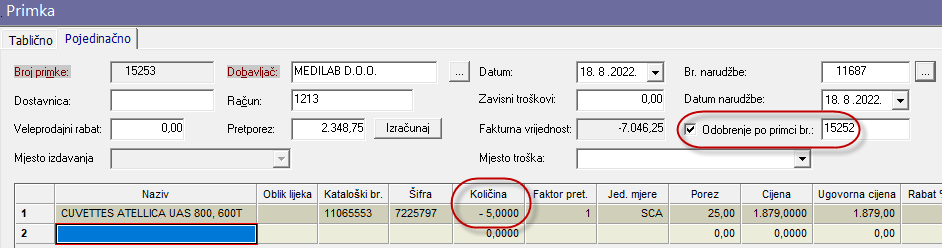

Ed Borel d.o.o. CMP Savica Šanci 129, 10000 ZAGREB
tel: (+385 1) 24 09 070, tel: (+385 1) 24 06 083, fax: (+385 1) 24 06 082
Ed Borel d.o.o. CMP Savica Šanci 129, 10000 ZAGREB
tel: (+385 1) 24 09 070, tel: (+385 1) 24 06 083, fax: (+385 1) 24 06 082
